- オハコン!デザイナーのサクラです
この記事はこんな人にオススメ!
・PHPの知識がない
・Wordpressがなんだか重い
・テーマで設定項目がでてきた
どうゆう時に変更するのか
ワードプレスのテーマに対して、推薦されているバージョンがあります。
私場合は「7.1」だと「安全でないバージョン」としてダッシュボードにエラーが表示されていたので、
サーバーの契約元からPHPのバージョンを変更していきましょう。
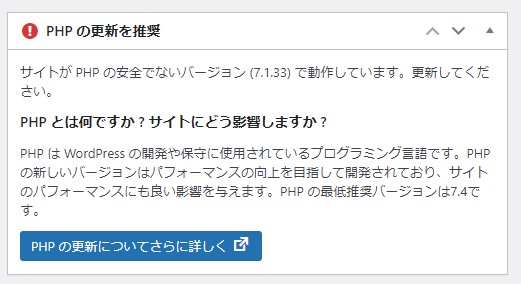
PHPとはなんぞや
PHPの設定の推薦はそれぞれのテンプレートorテーマによって変わるので確認ししてください
簡単に言えば、サーバーを介してwebページを動的に生成してくれるスクリプト言語です
まぁ簡単に言えば、サイトを構築するのに必要な歯車的なものと考えてもらえたら大丈夫です。たぶん。はい。
プログラミング言語の1つ
プログラミング言語と比較して仕様や文法が簡単なことから習得しやすく、
またよく使われていいるので、WordPressの開発にはよく使われています。
PHPの確認・設定方法
今回はお名前.comの確認と設定方法なので、まずはログインしていきましょう。
お名前.comにログインする
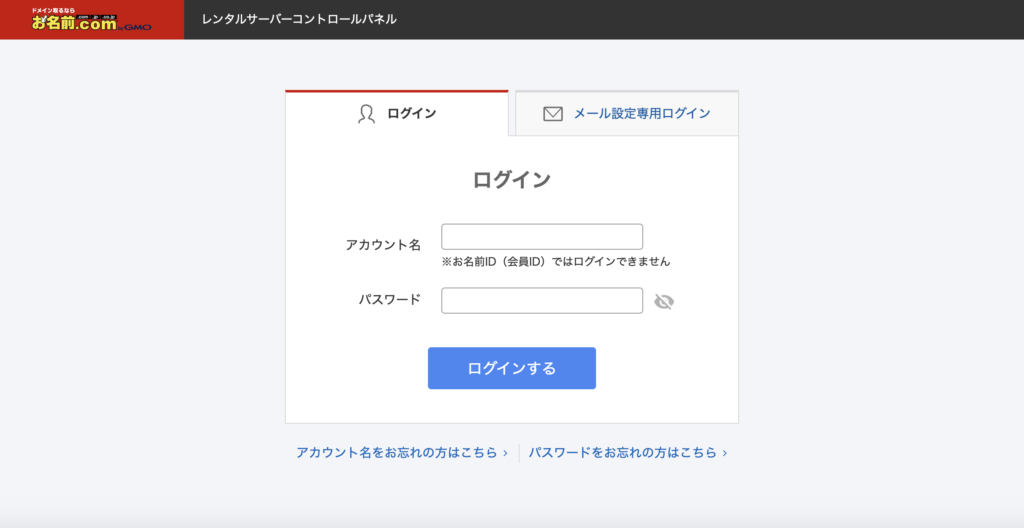
レンタルサーバーコントロールパネルから「アカウント名」と「パスワード」を入力して「ログイン」してください。
メニュー一覧からPHPの項目へ飛ぶ
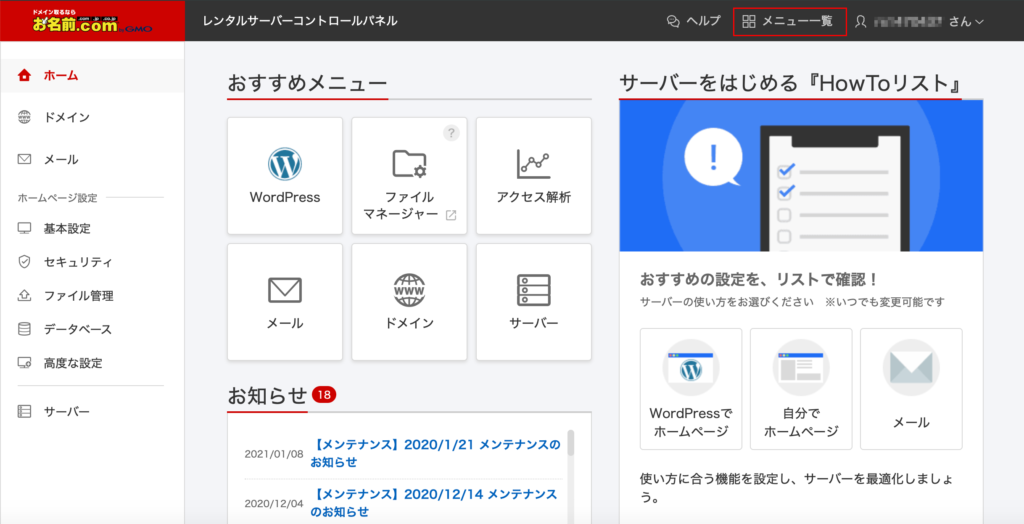
右上の「メニュー一覧」から「PHP」の項目を選択してください
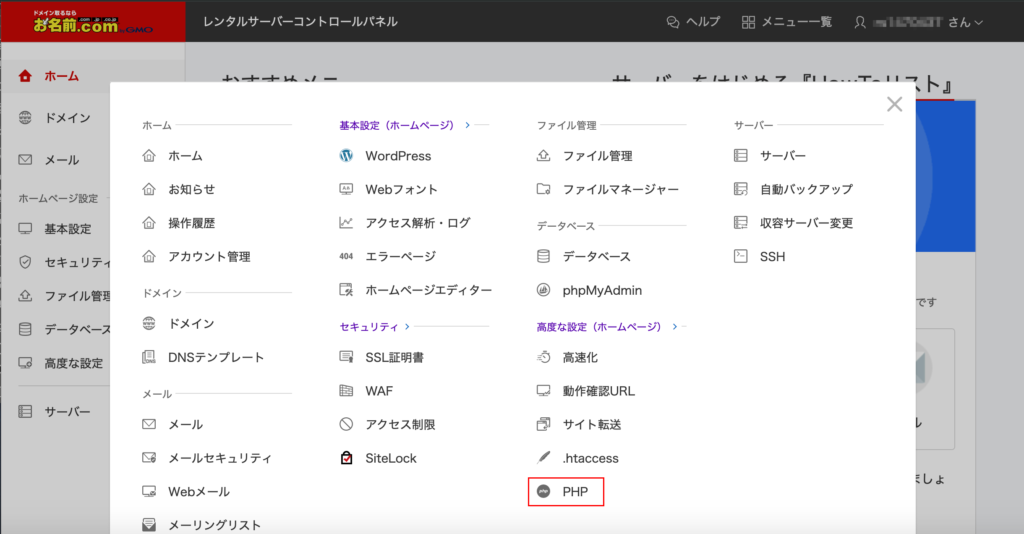
PHPのバージョンを確認する
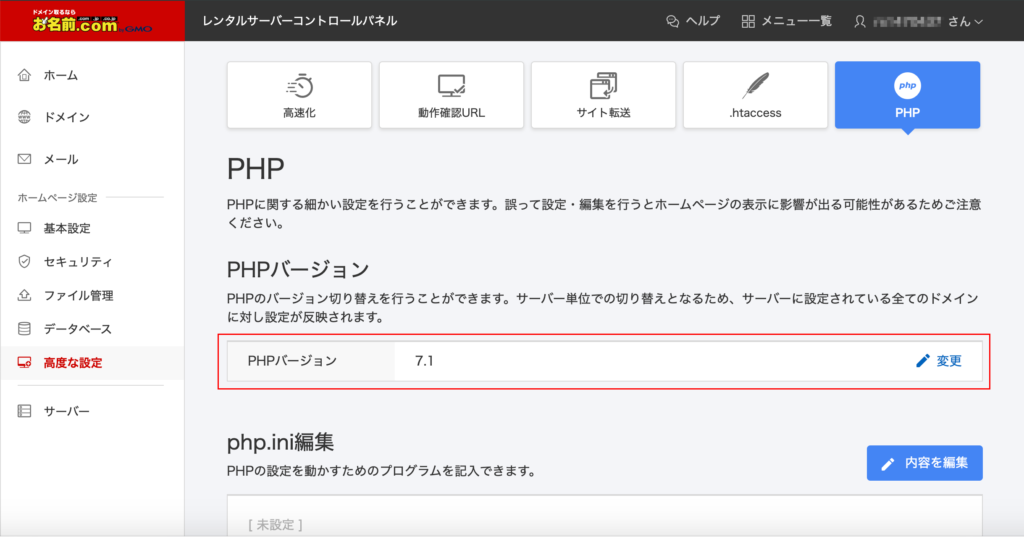
すると「PHPのバージョン」設定がありますので「変更」ボタンをクリックしてください。
現在の設定が「7.1」になっているので、自分が設定したいバージョン二カーソルを合わせてください。
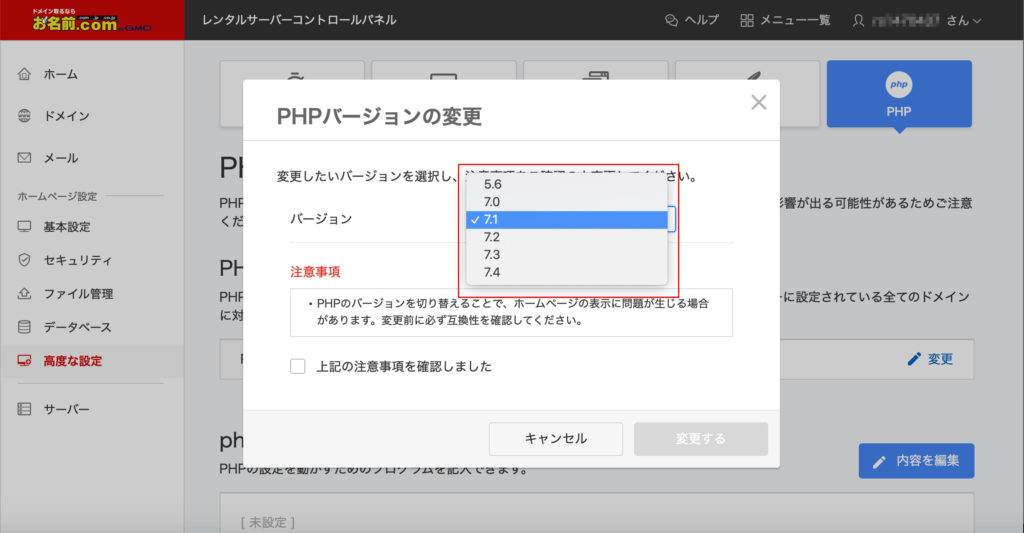 カーソルを合わせた後、「上記の獣医事項を確認しました」のチェックにチェックを入れ、
カーソルを合わせた後、「上記の獣医事項を確認しました」のチェックにチェックを入れ、
「変更」するボタンをクリックしてください。それで設定完了です!簡単だったでしょ?
PHPの確認・設定方法のまとめ
まぁ設定しなくても動作しないというわけではないのですが、
WordPressやブログ、サイトを作っている人なら推薦されているサーバーの設定やバージョンなどがありますので、
できるだけやっていた方が吉です。


コメント